نبذة: موديول الصور يمكنك من إضافة الصور وتقسيمها إلى ألبومات لعرضها لزوار موقعك ، وعرض الألبومات على هيئة شرائح بشكل سهل وبسيط ومميز، وأيضًا تقسيم الألبومات بأقسام رئيسية وفرعية.
1. قم بالدخول إلى لوحة تحكم الإدارة.
2. سوف تظهر لك جميع الموديولات المفعلة عند الضغط علي إسم الموديول (الصور) سوف تظهر لك خصائص التحكم قم بالضغط على " إضافة قسم "، كما بالصوره التالية:
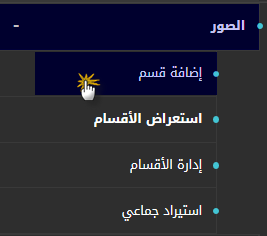
3. سيظهر لك نموذج "إضافة قسم جديد"، كما بالصوره التالية:
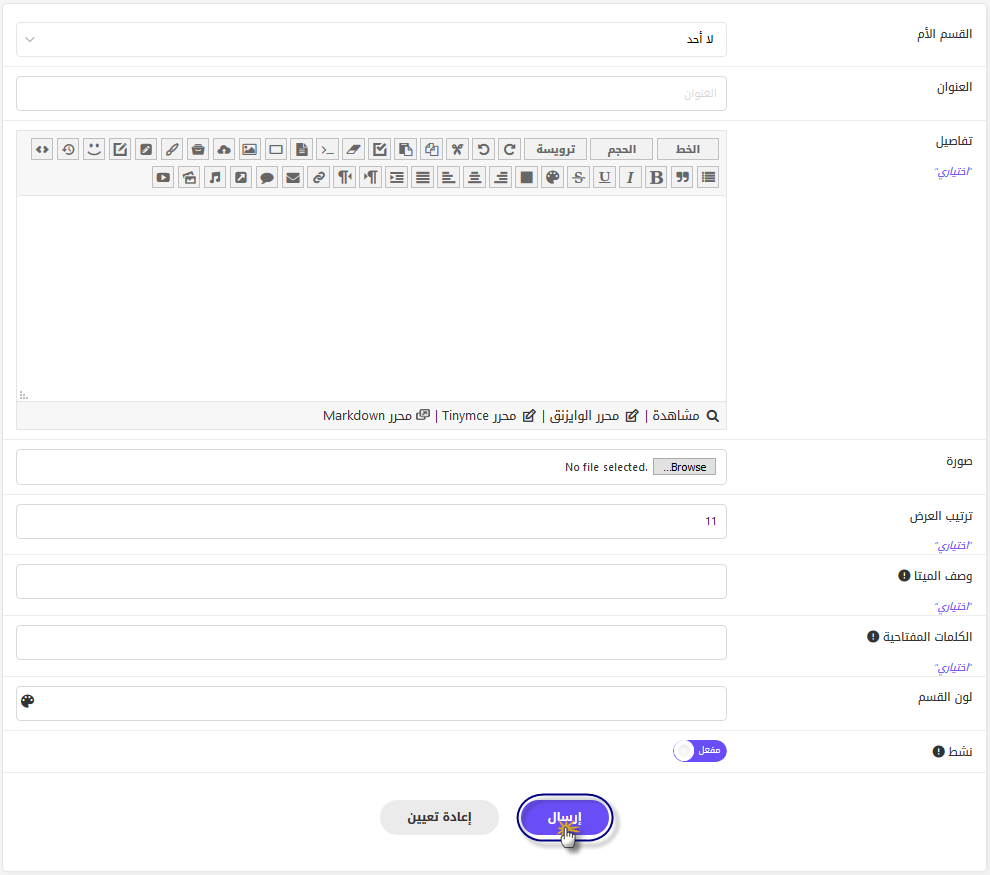
-القسم الأم : وهو القسم الذي ترغب في إضافة القسم له، في حالة رغبت في إنشاء قسم رئيسي يجب إختيار " لا أحد ".
-العنوان : قم هنا بكتابة اسم القسم الذي تريد إنشاءه، مثل قسم (صور طبيعة)، وقسم (ألبوم رياضة) .. إلخ.
-تفاصيل : اكتب وصفًا للقسم الذي أنشأته، حتى يظهر على الموقع تحت اسم القسم , يُنصَح باستخدام كلمات بسيطة ودلالية تُعبر عن محتوى القسم.
-صورة : أضف صورة معبرة عن محتوى القسم؛ ويُفضَّل أن تكون ذات أبعاد معقولة حتى تتناسب مع حجم القالب؛ وسنوضح لاحقًا في هذا الشرح كيفية ضبط إعدادات الصور لكل موديول.
-ترتيب العرض : من هنا يمكنك ترتيب الأقسام لتظهر في صفحة الأقسام في الموقع حسب الترتيب المناسب لك؛ بحيث سيظهر القسم الذي ترتيب عرضه (1) في البداية ثم القسم الذي يليه في الترتيب.
لاحظ أنك قد تقوم بترتيب الأقسام، ثم تجد أنها لم تستجب للترتيب الذي وضعته، وهذا يرجع إلى إعداد الترتيب داخل إعدادات موديول الصور والتي تُطَبق على جميع الأقسام كما سنوضح في شرح (إعدادات موديول الصور).
-وصف الميتا : لقد زودنا جميع نماذج إنشاء المحتوى بأدوات تهيئة الموقع لمحركات البحث (SEO) والتي تندرج تحت التسويق الإلكتروني، حتى لا تحتاج إلى تركيب بلجنات إضافية؛ وهذه الأدوات تساعد على زيادة عدد زوار الموقع وزيادة عدد مشاهدة المحتوى المنشور على صفحات الموقع..
-الكلمات المفتاحية :هي الكلمات التي تستخدمها للبحث عن موضوع معين على محرك البحث، ولذلك يساعد الاختيار الدقيق للكلمات أثناء كتابة المحتوى واستخدامها ككلمات دلالية على رفع احتمالية مطابقة الكلمات الدلالية بكلمات البحث وجذب عدد أكبر من الزوار للموقع.
-لون القسم : يمكنك اختيار لون موحد لخلفية جميع أقسام الصور؛ علمًا بأن هذه الخاصية غير مفعلة في الستايل الافتراضي المتوفر حاليًا.
-نشط : من هنا يمكنك الاختيار ما بين نشر القسم مباشرة بعد إنشائه أو حفظه لحين إضافة محتويات داخله ونشره لاحقًا.
ثم بعد ذلك قم بالضغط على (إرسال) لإنشاء القسم؛ أو قم بالضغط على (إعادة تعيين) لإعادة الخانات إلى حالتها التي كانت عليها قبل التعديل.
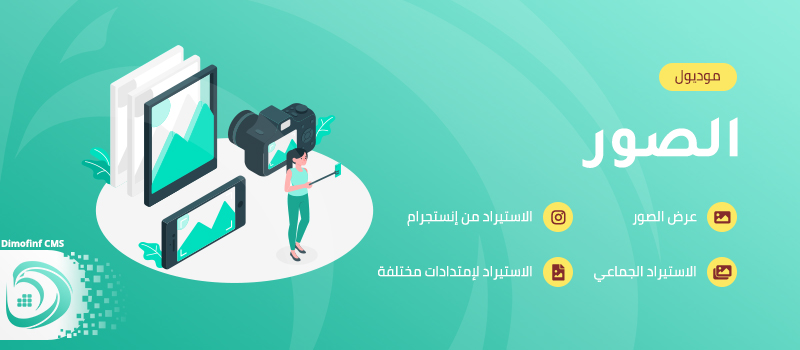
 يرجى الانتظار ...
يرجى الانتظار ...








